当Win10系统出现故障时,如果不想还原系统,可以自动或者手动恢复到正常时间点。那Win10系统怎么还原到某个具体时间?大家可以看看以下具体的教程,方法还是很简单的。
具体方法如下:
1、鼠标右键点击桌面上的此电脑,右键菜单选择属性点击进入。
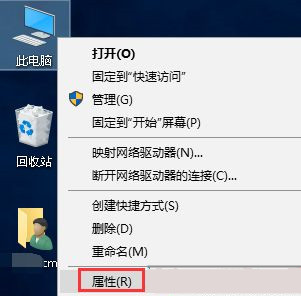
2、在属性界面,点击左侧栏位中的系统保护选项进入。
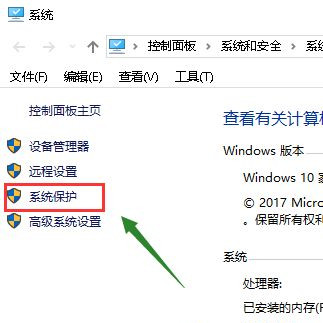
3、系统属性中选择系统保护选项卡。
4、选择你的系统盘,然后点击下方的创建按钮。
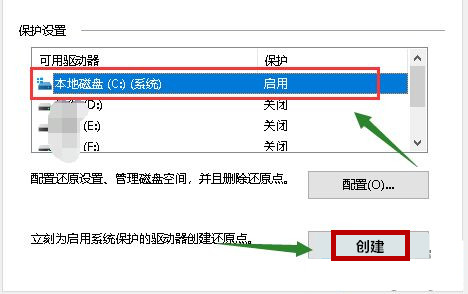
5、输入你要创建还原点的备份名称,一般建议以日期命名,点击创建按钮。
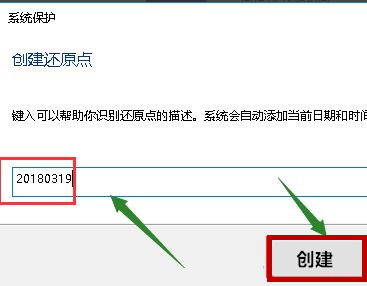
6、系统开始创建还原点,根据你系统大小时间所需不一样。
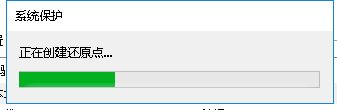
7、创建成功,点击关闭按钮,如下图所示。
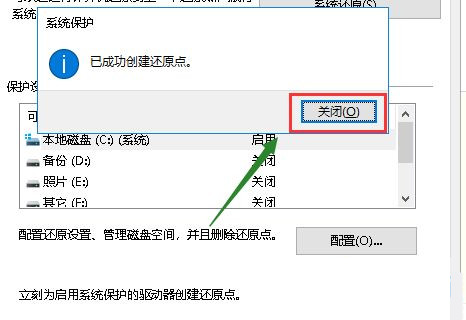
8、我们点击配置,可以设置还原点所耗用硬盘空间的大小。
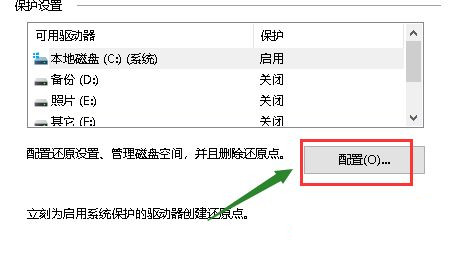
Win10系统还原点可以让我们把文件或者系统还原到之前备份的某个时间点,防止重要文件丢失或者系统崩溃,掌握此方法对大家操作电脑有所帮助!
本篇电脑技术文章《Win10系统怎么还原到某个具体时间?》由下载火(xiazaihuo.com)纯净系统之家网一键重装软件下载平台整理发布,下载火系统重装工具网可以一键制作系统启动盘,也可在线一键重装系统,重装好的系统干净纯净没有预装软件!Win10鼠标dpi怎么设置?Win10鼠标dpi设置方法
鼠标是我们使用电脑时很重要的设备,而DPI值越高鼠标灵敏度越高,有些使用Win10系统小伙伴想要修改dpi数值却不知道如何修改,下面就和小编一起来看看应该如何去修改鼠标dpi数值吧。






